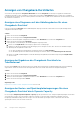Administrator Guide
Table Of Contents
- Wissenswertes zu diesem Handbuch
- Storage Manager 2020 R1 Administratorhandbuch
- Storage Manager - Übersicht
- Erste Schritte
- Herstellen einer Verbindung zum Data Collector unter Verwendung des Clients
- Nächste Schritte
- Hinzufügen von Storage Manager-Benutzern
- Hinzufügen von Storage Center zu Storage Manager
- Konfigurieren von Storage Center-Volumes
- Hinzufügen von Servern zu Storage Center
- Hinzufügen vonPS-Gruppen zu Storage Manager
- Hinzufügen von FluidFS-Clustern zu Storage Manager
- Konfigurieren von E-Mail-Benachrichtigungen
- Einrichten von Remote-Storage Centers und QoS
- Konfigurieren von Replikationen und Live Volumes
- Vorbereiten auf Notfall-Wiederherstellung
- Storage Center – Überblick
- Storage Center-Bereitstellung
- Erkennen und Konfigurieren von nicht initialisierten Speichersystemen SCv2000-Serie
- Öffnen Sie den Assistenten für das Erkennen und Konfigurieren von nicht initialisierten Storage Center vom Storage Manager Client Begrüßungsbildschirm
- Öffnen Sie den Assistenten für das Erkennen und Konfigurieren von nicht initialisierten Storage Center vom Storage Manager Client
- Storage Center für Initialisierung auswählen
- Systeminformationen einstellen
- Administratorinformationen einstellen
- Konfigurieren von iSCSI-Fehlerdomänen (nur iSCSI-Front-End)
- Bestätigen der Storage Center-Konfiguration
- Bereitstellen des Storage Center
- Überprüfen redundanter Pfade (nur FC- oder SAS- Front-End)
- Einstellungen anwenden
- Zeiteinstellungen konfigurieren
- Konfigurieren von SMTP-Servereinstellungen
- Einrichtung von SupportAssist
- Der Datenerhebung durch SupportAssist zustimmen
- Kontaktinformationen angeben
- Standort-Kontaktinformationen angeben
- Validieren der SupportAssist-Verbindung
- Aktualisieren von Storage Center
- Einstellung des Standardspeicherprofils (SCv2000-Serie-Controller)
- Durchführen der Konfiguration und der nächsten Schritte
- Ermitteln und Konfigurieren von nicht initialisierten Speichersystemen SCv3000-Serie
- Öffnen Sie den Assistenten für das Erkennen und Konfigurieren von nicht initialisierten Storage Center vom Storage Manager Client Begrüßungsbildschirm
- Öffnen Sie den Assistenten für das Erkennen und Konfigurieren von nicht initialisierten Storage Center vom Storage Manager Client
- Storage Center für Initialisierung auswählen
- Begrüßungsseite
- Autorisierung der Installation durch den Kunden
- Systeminformationen einstellen
- Administratorinformationen einstellen
- Bestätigen der Storage Center-Konfiguration
- Bereitstellen des Storage Center
- Angeben der Einstellungen für den Schlüssel-Verwaltungsserver
- Erstellen eines Speichertyps
- Fehlertoleranz
- Einstellungen anwenden
- Zeiteinstellungen konfigurieren
- Konfigurieren von SMTP-Servereinstellungen
- Einrichtung von SupportAssist
- Der Datenerhebung durch SupportAssist zustimmen
- Kontaktinformationen angeben
- Standort-Kontaktinformationen angeben
- Validieren der SupportAssist-Verbindung
- Aktualisieren von Storage Center
- Durchführen der Konfiguration und der nächsten Schritte
- Ermitteln und Konfigurieren von nicht initialisierten Speichersystemen mit SC5020 und SC7020
- Öffnen Sie den Assistenten für das Erkennen und Konfigurieren von nicht initialisierten Storage Center vom Storage Manager Client Begrüßungsbildschirm
- Öffnen Sie den Assistenten für das Erkennen und Konfigurieren von nicht initialisierten Storage Center vom Storage Manager Client
- Einführung zur Erstkonfiguration von Storage Center
- Storage Center für Initialisierung auswählen
- Begrüßungsseite
- Autorisierung der Installation durch den Kunden
- Systeminformationen einstellen
- Administratorinformationen einstellen
- Bestätigen der Storage Center-Konfiguration
- Bereitstellen des Storage Center
- Angeben der Einstellungen für den Schlüssel-Verwaltungsserver
- Erstellen eines Speichertyps
- Fehlertoleranz
- Einstellungen anwenden
- Zeiteinstellungen konfigurieren
- Konfigurieren von SMTP-Servereinstellungen
- Einrichtung von SupportAssist
- Der Datenerhebung durch SupportAssist zustimmen
- Kontaktinformationen angeben
- Standort-Kontaktinformationen angeben
- Validieren der SupportAssist-Verbindung
- Durchführen der Konfiguration und der nächsten Schritte
- Konfigurieren von SC4020- und SC8000Storage Center
- Begrüßungsseite
- Storage Center-Lizenz übermitteln
- Erstellen eines Festplattenordners
- Seite „Controller hinzufügen“ (Assistent „Storage Center konfigurieren“)
- Systeminformationen einstellen
- Angeben der Einstellungen für den Schlüssel-Verwaltungsserver
- Ports konfigurieren
- Einstellungen anwenden
- Zeiteinstellungen konfigurieren
- Konfigurieren von SMTP-Servereinstellungen
- Der Datenerhebung durch SupportAssist zustimmen
- Kontaktinformationen angeben
- Standort-Kontaktinformationen angeben
- Validieren der SupportAssist-Verbindung
- Durchführen der Konfiguration und der nächsten Schritte
- SC9000 Storage Center konfigurieren
- Begrüßungsseite
- Systeminformationen einstellen
- Storage Center-Lizenz übermitteln
- Erstellen eines Festplattenordners
- Bereitstellen des Storage Center – Hinzufügen eines Controllers
- Bereitstellen des Storage Center
- Angeben der Einstellungen für den Schlüssel-Verwaltungsserver
- Erstellen eines Speichertyps
- Ports konfigurieren
- Einstellungen anwenden
- Zeiteinstellungen konfigurieren
- Konfigurieren von SMTP-Servereinstellungen
- Einrichtung von SupportAssist
- Der Datenerhebung durch SupportAssist zustimmen
- Kontaktinformationen angeben
- Standort-Kontaktinformationen angeben
- Validieren der SupportAssist-Verbindung
- Durchführen der Konfiguration und der nächsten Schritte
- Einrichten eines lokalen Hosts oder eines VMware-Hosts
- Erkennen und Konfigurieren von nicht initialisierten Speichersystemen SCv2000-Serie
- Storage Center-Administration
- Hinzufügen und Organisieren von Storage Center
- Verwalten von Volumes
- Attribute, die das Volume-Verhalten bestimmen
- Volume-Symbole
- Erstellen von Volumes
- Ändern von Volumes
- Bearbeiten Sie mehrere Volumes
- Umbenennen eines Volume
- Verschieben eines Volumes in einen anderen Volume-Ordner
- Verschieben mehrerer Volumes in einen anderen Volume-Ordner
- Erweitern eines Volumes
- Aktvieren oder Deaktivieren von Lese/Schreib-Caching für ein Volume
- Zuweisen von Snapshot-Profilen zu einem Volume
- Zuweisen von Snapshot-Profilen auf mehreren Volumes
- Zuweisen eines anderen Speicherprofils zu einem Volume
- Zuweisen eines anderen Speicherprofils zu mehreren Volumes
- Erzwingen von Schreibvorgängen auf die unterste Speicherschicht für ein Volume
- Zuweisen einer Chargeback-Abteilung zu einem Volume
- Konfigurieren einer Speicherverbrauchsgrenze für ein Volume
- Konfigurieren einer spezifischen OpenVMS-Festplatten-ID für ein Volume
- Konfigurieren von Maximalwerten für verbundene Ansichtsvolumes für ein Volume
- Kopieren von Volumes
- Migrieren von Volumes mit Live Migrate
- Live Migration – Anforderungen
- Live Migration – Rollen
- Erstellen einer Live Migration
- Ändern von Live Migrationen
- Tauschen des Quell-Storage Center für eine Live Migration
- Abbrechen eines Tausch-Vorgangs eines Live Migration Quell-Storage Center
- Zulassen, dass eine Live Migration den Rollentausch automatisch durchführt
- Durchführen einer Live Migration
- Aktivieren oder Deaktivieren der Deduplizierung für ein Live Migration
- Ändern des Quelle Replikations-QoS-Knoten für eine Live Migration
- Löschen einer Live Migration
- Anzeigen von Live Migration-Volumes
- Erstellen und Verwalten von Volume-Ordnern
- Erstellen und Verwalten von Volume-Snapshots
- Manuelles Erstellen eines Snapshot für ein Volume
- Anzeigen der Snapshots auf einem Volume
- Zuweisen von Snapshot-Profilen zu einem Volume
- Erstellen eines lokalen Wiederherstellungsvolumes anhand eines Snapshot
- Anhalten der Snapshot-Erstellung für ein Volume
- Anhalten des Snapshot-Ablaufs für ein Volume
- Zulassen, dass das aktuellste Snapshot für ein Volume abläuft
- Manuelles Ablaufen eines Snapshot
- Zuweisen von Volumes zu Servern
- Zuordnen eines Volumes zu einem Server
- Zuweisen mehrerer Volumes zu einem Server
- Aufheben der Zuweisung eines Volumes von einem Server
- Aufheben der Zuweisung mehrerer Volumes von einem Server
- Heraufstufen der Volume-Zuweisung von einem Server zu einem Server-Cluster
- Herunterstufen einer Zuweisung von einem Server-Cluster zu einem einzelnen Server
- Bereitstellen eines startfähigen Volume-Abbilds für einen neuen Server
- Ändern der LUN, die von einer Volume/Server-Zuweisung verwendet wird
- Festlegen, welcher Controller IO für eine Volume/Server-Zuweisung verarbeitet
- Begrenzen der Anzahl der Pfade, die für eine Volume/Server-Zuweisung verwendet werden können
- Ändern einer Volume/Server-Zuweisung in schreibgeschützt
- Löschen von Volumes und Volume-Ordnern
- Verwalten der Datenreduzierung
- Daten, die für Datenreduzierung in Frage kommen
- Unterstützte Hardwareplattformen
- Komprimierung
- Deduplizierung
- Anzeige des durch Komprimierung eingesparten Speichers
- Ändern des standardmäßigen Datenreduzierungsprofils
- Anhalten oder Fortsetzen der Datenreduzierung
- Deaktivieren der Datenreduzierung für ein Volume
- Verwalten von Snapshot-Profilen
- Verwalten vonSpeicherprofilen
- Verwalten von QoS-Profilen
- Importieren von Volumes aus einem externen Speicher-Array
- Verbindung mit einem externen Speicher-Array (iSCSI)
- Speicher-Array der PS Series – Voraussetzungen für den Import
- Storage Center – Voraussetzungen für den Import
- MD Series – Voraussetzungen für den Import
- Unterstützte Server-Betriebssysteme für Online-Import
- Importieren von Daten aus einem externen Gerät (offline)
- Daten aus einem externen Gerät importieren (online)
- Storage Center-Serveradministration
- Optionen für die Serververwaltung
- Verwalten von Servern auf einem Storage Center
- Erstellen von Servern
- Ändern von Servern
- Anwenden von einem oder mehreren Snapshot-Profilen auf einen Server
- Hinzufügen eines Servers zu einem Server-Cluster
- Entfernen eines Servers aus einem Server-Cluster
- Umwandeln eines physischen Servers in einen virtuellen Server
- Umwandeln eines virtuellen Servers in einen physischen Server
- Umbenennen eines Servers
- Ändern des Betriebssystems eines Servers
- Verschieben eines Servers in einen anderen Serverordner
- Hinzufügen von einem oder mehreren HBAs zu einem Server
- Entfernen von einem oder mehreren HBAs von einem Server
- Zuweisen von Volumes zu Servern
- Erstellen und Verwalten von Serverordnern
- Löschen von Servern und Serverordnern
- Server zentral in der Server-Ansicht verwalten
- Servertypen, die zentral verwaltet werden können
- Storage Manager Server Agent für Windows-Server
- IPMI-Unterstützung für NAS-Geräte
- Registrieren von Servern mit Storage Manager
- Organisieren und Entfernen von registrierten Servern
- Aktualisieren von Serverinformationen
- Verwalten der Einstellungen für Datenerfassung und Berichterstellung
- Erstellen von Servervolumes und Datenspeichern
- Zuweisen/Erstellen von virtuellen Servern in Storage Center
- Manuelles Zuweisen eines Windows-Servers zu einem Storage Center-Server
- Verwalten von NAS-Geräten, die von Windows Storage Server unterstützt werden
- Anzeigen von Informationen zum Betriebssystem eines auf Windows basierenden NAS-Geräts
- Anzeigen von Informationen zur HBA-Konnektivität für ein auf Windows basierendes NAS-Gerät
- Anzeigen von Informationen zum Hardware-Funktionszustand für ein auf Windows basierendes NAS-Gerät
- Löschen des Systemereignisprotokolls (SEL) für ein auf Windows basierendes NAS-Gerät
- Ausschalten eines auf Windows basierenden NAS-Geräts
- Erneutes Einschalten eines auf Windows basierenden NAS-Geräts
- Installieren und Verwenden von Server Agentauf einem Windows-Server
- Verwalten von virtuellen Volumes mit Storage Manager
- Konfigurieren von VVols in Storage Manager
- VMware Virtual Volumes Concepts
- Einrichten von VVols-Vorgängen auf Storage Manager
- VASA-Anbieter
- Verwalten von Speicher-Containern
- Erstellen von VVol-Datenspeichern
- Erstellen eines Datenspeichers und Zuweisen des Datenspeichers zu einem VMware ESX-Server
- Anzeigen von VVol- und Datastore-Informationen
- Protokollendpunkt-Überwachung
- Speicher-Array der PS Series Administration
- Informationen über Gruppen
- Informationen zu Volumes
- Erstellen eines Volumes
- Ändern eines Volumes
- Erstellen eines Volume-Ordners
- Bearbeiten eines Volume-Ordners
- Löschen eines Volume-Ordners
- Verschieben eines Volumes in einen Ordner
- Verschieben mehrerer Volumes in einen Ordner
- Umbenennen eines Volume
- Klonen eines Volumes
- Ändern der Volume-Zugriffstypeinstellungen
- Offline- oder Online-Setzen eines Volumes
- Zugangsrichtliniengruppen zu einem Volume hinzufügen
- Zugangsrichtlinien zu einem Volume hinzufügen
- Erstellen eines Basis-Zugangspunktes
- Löschen eines Volume
- Wiederherstellen eines Volumes aus dem Papierkorb
- Leeren des Papierkorbs
- Dauerhaftes Löschen eines Volumes im Papierkorb
- Informationen zu Snapshots
- Verwalten von Replikationszeitplänen
- Informationen zu Zugriffsrichtlinien
- Erstellen eines lokalen CHAP-Kontos
- Lokales CHAP-Konto ändern
- Ändern der Zielauthentifizierung
- Festlegen des SCSI-Erkennungsfilters
- Erstellen von Zugangsrichtliniengruppe
- Zugangsrichtliniengruppe bearbeiten
- Löschen einer Zugangsrichtliniengruppe
- Zugangsrichtlinie erstellen
- Zugangsrichtlinie bearbeiten
- Löschen einer Zugangsrichtlinie
- Überwachen einer PS Series-Gruppe
- Storage Center-Service
- Verwalten der Storage Center-Einstellungen
- Anzeigen und Ändern der Storage Center-Informationen
- Ändern von Storage Center-Netzwerkeinstellungen
- Konfigurieren von Benutzereinstellungen des Storage Center
- Einstellen der Standardgröße für neue Volumes
- Einstellen des Standardbasisnamens für neue Volumes
- Festlegen der Standardeinstellungen für die Datenkomprimierung neuer Volumes
- Konfigurieren der Standard-Cache-Einstellungen für neue Volumes
- Einstellen der Snapshot-Standardoptionen für neue Volumes
- Erweiterte Volume-Zuweisungseinstellungen zulassen oder nicht zulassen
- Einstellen des Standard-Betriebssystems für neue Server
- Einstellen des Standard-Speicherprofils für neue Volumes
- Einstellen des Standard-Speichertyps für neue Volumes
- Festlegen des standardmäßigen Volume-QoS-Profils
- QoS-Profilauswahl zulassen
- Konfigurieren der Storage Center-Dateneinstellungen
- Konfigurieren der Einstellungen für Storage Center Secure Console
- Konfigurieren der Storage Center-SMTP-Einstellungen
- Konfigurieren der Storage Center-SNMP-Einstellungen
- Konfigurieren der Storage Center-Zeiteinstellungen
- Konfigurieren von Filtern zum beschränken des Verwaltungszugriffs
- Konfigurieren eines Storage Center für die Übernahme von Einstellungen
- Verwalten von Storage Center-Benutzern und -Gruppen
- Benutzer-Zugriffsstufen
- Benutzergruppen
- Benutzerkontenverwaltung und Authentifizierung
- Verwalten von lokalen Storage Center-Benutzern
- Erstellen eines lokalen Storage Center-Benutzers
- Konfigurieren der Standardeinstellungen für neue Storage Center-Benutzer
- Erhöhen der Berechtigungsstufe für einen lokalen Storage Center-Benutzer
- Ändern der bevorzugten Sprache für einen Storage Center-Benutzer
- Ändern der Sitzungszeitüberschreitung für einen lokalen Storage Center-Benutzer
- Aktivieren oder Deaktivieren des Zugriffs für einen lokalen Storage Center-Benutzer
- Ändern der lokalen Gruppenmitgliedschaft für einen lokalen Storage Center-Benutzer
- Konfigurieren der Einstellungen für einen lokalen Storage Center-Benutzer
- Ändern der beschreibenden Informationen zu einem lokalen Storage Center-Benutzer
- Ändern des Kennworts für einen lokalen Storage Center-Benutzer
- Löschen eines lokalen Storage Center-Benutzers
- Wiederherstellen eines gelöschten lokalen Storage Center-Benutzers
- Verwalten von lokalen Storage Center-Benutzergruppen
- Erstellen einer lokalen Benutzergruppe
- Verwalten der Benutzer-Mitgliedschaft für eine lokale Storage Center-Benutzergruppe
- Verwalten der Gruppenmitgliedschaft von Verzeichnis-Benutzern für eine lokale Storage Center-Benutzergruppe
- Verwalten des Ordnerzugriffs durch eine lokale Storage Center-Benutzergruppe
- Löschen einer lokalen Storage Center-Benutzergruppe
- Aktivierung einer Verzeichnisdienstauthentifizierung
- Verwalten von Verzeichnisdienstbenutzern
- Gewähren von Zugang für einen Verzeichnis-Benutzer
- Erhöhen der Berechtigungsstufe für einen Directory-Benutzer
- Ändern der Sitzungszeitüberschreitung für einen Directory-Service-Benutzer
- Aktivieren oder Deaktivieren des Zugriffs für einen Directory-Service-Benutzer
- Ändern von lokalen Gruppenmitgliedschaften für einen Directory-Service-Benutzer
- Konfigurieren der Benutzereinstellungen für einen Directory-Service-Benutzer
- Ändern von beschreibenden Informationen über einen Directory-Service-Benutzer
- Löschen eines Verzeichnisdienstbenutzers
- Wiederherstellen eines gelöschten Directory-Service-Benutzers
- Verwalten von Verzeichnis-Benutzergruppe
- Verwalten von Kennwortanforderungen für lokale Storage Center-Benutzer
- Verwalten von Front-End-E/A-Ports
- Front-End-Konnektivitätsmodi
- Wissenswertes über Fehlerdomänen und Ports
- Failover-Verhalten
- Front-end-Ports neu ausgleichen
- Verwalten der Hardware für Front-End-Hardware-E/A-Ports
- Umbenennen eines Front-End-E/A-Ports
- Zurücksetzen eines Front-End-IO-Port-Namens auf den WWN
- Ändern des bevorzugten physischen IO-Ports für einen virtuellen IO-Port
- Festlegen oder Ändern der IP-Adresse und des Gateways für einen iSCSI-Port
- Testen der Netzwerkkonnektivität eines iSCSI-Ports
- Festlegen von Grenzwert-Warnungsdefinitionen für einen Front-End-IO-Port
- Konfigurieren von Front-End-E/A-Ports (Fibre Channel und SAS)
- Konfigurieren von Front-End-E/A-Ports (iSCSI)
- Löschen einer Fehlerdomäne
- Dekonfigurieren von Front-End-E/A-Ports
- Konvertieren von Front-End-Ports in den virtuellen Portmodus
- Verwalten der Hardware für Back-End-Hardware-E/A-Ports
- Gruppierung der Fibre Channel-I/O-Ports mithilfe von Fehlerdomänen
- Gruppierung der iSCSI-E/A-Ports mithilfe von Fehlerdomänen
- iSCSI-VLAN-Tagging-Unterstützung
- Erstellen von iSCSI-Fehlerdomänen
- Ändern der iSCSI-Fehlerdomänen
- Umbenennen einer iSCSI-Fehlerdomäne
- Ändern der Netzwerkeinstellungen für den Steuerungsport der iSCSI-Fehlerdomäne
- Hinzufügen einer VLAN-ID zu einer physischen iSCSI-Fehlerdomäne
- Ändern der MTU für eine iSCSI-Fehlerdomäne
- Ändern des TCP-Ports für eine iSCSI-Fehlerdomäne
- Ändern der iSCSI-Fenstergröße für eine iSCSI-Fehlerdomäne
- Ändern der Digest-Einstellungen für eine iSCSI-Fehlerdomäne
- Ändern der Zeitüberschreitungseinstellungen für eine iSCSI-Fehlerdomäne
- Hinzufügen von Ports zu einer iSCSI-Fehlerdomäne
- Testen der Netzwerkkonnektivität für einen iSCSI-Port in einer Fehlerdomäne
- Entfernen von Ports aus einer iSCSI-Fehlerdomäne
- Löschen einer iSCSI-Fehlerdomäne
- Konfigurieren der NAT-Port-Weiterleitung für iSCSI-Fehlerdomänen
- Konfigurieren von CHAP für iSCSI-Fehlerdomänen
- Gruppierung der SAS-E/A-Ports mithilfe von Fehlerdomänen
- Verwalten von Festplatten und Festplattenordnern
- Storage Center-Laufwerksverwaltung
- Scannen auf neue Festplatten
- Erstellen eines Festplattenordners
- Löschen von Festplattenordnern
- Ändern eines Festplattenordners
- Verwalten nicht zugewiesener Festplatten
- Aktivieren oder deaktivieren der Festplatten-Anzeigeleuchte
- Freigeben einer Festplatten
- Abbrechen der Freigabe einer Festplatte
- Löschen einer Festplatte
- Wiederherstellen einer Festplatte
- Austauschen einer fehlerhaften Festplatte
- Verwalten der Funktion „Secure Data“
- Verwalten der Datenredundanz
- Verwalten von FestplattenGehäuse
- Hinzufügen eines Gehäuses
- Entfernen eines Gehäuse
- Austauschen eines Gehäuses
- Umbenennen eines FestplattenGehäuse
- Festlegen einer Systemkennnummer für ein FestplattenGehäuse
- Löschen eines Gehäuses
- Stummschalten eines Gehäusealarms
- Aufheben der Stummschaltung eines Gehäusealarms
- Löschen des Swap-Status für einen Gehäuselüfter
- Löschen des Swap-Status für ein Gehäuse-I/O-Modul
- Löschen des Swap-Status für ein Gehäusenetzteil
- Austauschen eines fehlerhaften Netzteils
- Löschen des Unterspannungsstatus für ein Netzteil
- Löschen des Swap-Status eines Temperatursensors
- Löschen der aufgezeichneten minimalen und maximalen Werte für Temperatursensor
- Austauschen eines Kühlungslüftersensors
- Aktivieren oder deaktivieren der Festplatten-Anzeigeleuchte
- Löschen des Swap-Status einer Festplatte
- Verwalten von Storage Center-Controllern
- Aktualisieren von Storage Center
- Herunterfahren und Neustarten eines Storage Center
- Verwalten von vor Ort austauschbaren Einheiten (FRUs)
- Verwalten der Storage Center-Einstellungen
- Anzeigen von Informationen zum Storage Center
- Anzeigen von zusammenfassenden Informationen
- Storage Center-Plugins für „Zusammenfassung“
- Anzeigen von zusammenfassenden Informationen zu einem Storage Center
- Anzeigen von zusammenfassenden Informationen zu mehreren Storage Center
- Verwenden des Status-Plug-ins
- Verwenden des Plugin „SpeicherÜbersicht“
- Verwenden des Plug-in „Front-End-IO-Zusammenfassung“
- Verwenden des Plugin „Aktuelle Warnungen“
- Verwenden des Plugin „Replikationsvalidierung“
- Verwenden des Plug-in „Die 10 am schnellsten wachsenden Volumes“
- Verwenden des Plug-in „Aktuelle Schwellenwertwarnungen“
- Anzeigen von detaillierten Speichernutzungsinformationen
- Anzeigen der historischen IO-Leistung
- Anzeigen der aktuellen IO-Leistung
- Konfigurieren von Diagrammoptionen
- Konfigurieren des Erfassungszeitplans für Storage Center-Daten
- Exportieren von Nutzungs- daten
- Überwachen der Storage Center-Hardware
- Überwachen eines Storage Center-Controller
- Anzeigen von zusammenfassenden Informationen für alle Controller in einem Storage Center
- Anzeigen von zusammenfassenden Informationen für einen Controller
- Anzeigen eines Diagramms von einem Controller
- Anzeigen von IO-Portinformationen und des Status für einen Controller
- Suchen nach einem Port im Controller-Diagramm
- Anzeigen des Lüfterstatus eines Controller
- Anzeigen des Netzteilstatus eines Controller
- Anzeigen von Temperaturinformationen für einen Controller
- Anzeigen des Spannungssensorstatus eines Controller
- Anzeigen des Cache-Kartenstatus eines Controller
- Überwachen eines Storage Center-FestplattenGehäuse
- Anzeigen von zusammenfassenden Informationen für alle Gehäuse in einem Storage Center
- Anzeigen von zusammenfassenden Informationen zu einem Gehäuse
- Anzeigen einer Übersicht von einem Gehäuse
- Anzeigen des Alarmstatus für ein Gehäuse
- Anzeigen des Festplattenstatus eines Gehäuse
- Suchen Sie eine Festplatte in der Gehäuseübersicht.
- Anzeigen des Kühlungslüfterstatus eines Gehäuse
- Suchen Sie einen Lüftersensor in der Gehäuse-Übersicht
- Anzeigen des IO-Modulstatus eines Gehäuse
- Suchen Sie nach einem IO-Modul in der Gehäuseübersicht
- Anzeigen des Netzteilstatus eines Gehäuse
- Suchen Sie ein Netzteil in der Gehäuseübersicht.
- Anzeigen der Temperaturwerte eines Gehäuse
- Überwachen der SSD-Lebensdauer
- Anzeigen des USV-Status
- Überwachen eines Storage Center-Controller
- Anzeigen von zusammenfassenden Informationen
- SMI-S
- FluidFS-Administration
- Funktionsweise des horizontal skalierbaren FS8600 Scale-out NAS
- FluidFS-Systemverwaltung für Geräte der FS-Serie
- Nahtloses Sitzungs-Failover
- Verwenden von Storage Manager Client oder der CLI zur Herstellung einer Verbindung zum FluidFS-Cluster
- Herstellen einer Verbindung zum FluidFS-Cluster unter Verwendung von Storage Manager Client
- Erneutes Herstellen einer Verbindung zum FluidFS-Cluster
- Herstellen einer Verbindung zur FluidFS-Cluster-CLI unter Verwendung einer VGA-Konsole
- Herstellen einer Verbindung zur FluidFS-Cluster-CLI über SSH unter Verwendung eines Kennworts
- Herstellen einer Verbindung zur FluidFS-Cluster-CLI unter Verwendung der SSH-Schlüsselauthentifizierung
- Gesicherte Verwaltung
- Hinzufügen eines Subnetzes für die gesicherte Verwaltung
- Ändern der Schnittstelle des gesicherten Verwaltungssubnetzes
- Ändern des Präfixes für das gesicherte Verwaltungssubnetz
- Ändern des VLAN-Tag für das Subnetz der gesicherten Verwaltung
- Ändern der VIP für das gesicherte Verwaltungssubnetz
- Ändern der NAS-Controller-IP-Adressen für das Subnetz der gesicherten Verwaltung
- Aktivieren oder Deaktivieren der gesicherten Verwaltung
- Verwalten des FluidFS-Cluster-Namens
- Akzeptieren Sie die Endbenutzer-Lizenzvereinbarung
- Verwalten der Systemuhrzeit
- Verwalten des FTP-Servers
- Verwalten von SNMP
- Verwalten des Drosselungsmodus für die Funktionsprüfung
- Verwalten des Betriebsmodus
- Managing Client Connections
- Anzeigen der Client-Verteilung auf die NAS-Controller
- Anzeigen von Clients, die einem NAS-Controllerzugewiesen sind
- Zuweisen eines Clients zu einem NAS-Controller oder Zuweisung aufheben
- Manuelles Migrieren von Clients zu einem anderen NAS-Controller
- Durchführen eines Failbacks von Clients zu dem ihnen zugewiesenen NAS-Controller
- Neuverteilen der Client-Verbindungen auf die NAS-Controller
- Herunterfahren und Neustarten von NAS-Controller
- Verwalten der Blinkfunktion für NAS-Geräte und NAS-Controller
- FluidFS-Netzwerkbetrieb
- Verwalten des Standard-Gateways
- Verwalten von DNS-Servern und DNS-Erweiterungen
- Verwalten von statischen Routen
- Managing the Client Networks
- Anzeigen der Client-Netzwerke
- Erstellen eines Client-Netzwerks
- Ändern des Präfixes für ein Client-Netzwerk
- Ändern der VLAN-Tag-Nummer für ein Client-Netzwerk
- Ändern der Client-VIPs für ein Client-Netzwerk
- Ändern der NAS-Controller-IP-Adressen für ein Client-Netzwerk
- Löschen eines Client-Netzwerks
- Anzeigen der Client-Netzwerk-MTU
- Ändern der Client-Netzwerk-MTU
- Anzeigen des Verbindungsmodus für das Client-Netzwerk
- Ändern des Verbindungsmodus für das Client-Netzwerk
- Informationen über Multichannel
- Anzeigen der Fibre Channel-WWNs
- Managing iSCSI SAN Connectivity
- Hinzufügen und Entfernen eines iSCSI-Ports
- Hinzufügen und Entfernen eines iSCSI-Fabric
- Ändern der VLAN-Tag-Nummer für ein iSCSI-Fabric
- Ändern der NAS-Controller-IP-Adressen für ein iSCSI-Fabric
- FluidFS-Benutzerkontenverwaltung und -Authentifizierung
- Kontoverwaltung und Authentifizierung
- Standard-Administratorkonten
- Standardmäßige lokale Benutzerkonten und Gruppenkonten
- Verwalten von Administratorkonten
- Verwalten von lokalen Benutzern und Gruppen über MMC
- Verwalten von lokalen Benutzern
- Hinzufügen eines lokalen Benutzers
- Ändern der primären lokalen Gruppe, der ein lokaler Benutzer zugewiesen ist
- Ändern der sekundären lokalen Gruppe, der ein lokaler Benutzer zugewiesen ist
- Aktivieren oder Deaktivieren eines lokalen Benutzers
- Festlegen einer Kennwortrichtlinie für lokale Benutzer
- Ändern des Kennworts eines lokalen Benutzers
- Löschen eines lokalen Benutzers
- Verwalten von lokalen Gruppen
- Verwalten von Active Directory
- Verwalten von LDAP
- Reduzieren der Anzahl von Unterstrukturen für Suchvorgänge
- Aktivieren der „LDAP-Authentifizierung“.
- Ändern des LDAP-Basis-DN
- Hinzufügen oder Entfernen eines LDAP-Servers
- Aktivieren oder Deaktivieren von LDAP auf dem erweiterten Schema von Active Directory
- Aktivieren oder deaktivieren der Authentifizierung für die LDAP-Verbindung
- Aktivieren oder deaktivieren der TLS-Verschlüsselung für die LDAP-Verbindung
- Deaktivieren der LDAP-Authentifizierung
- Verwalten von NIS
- Verwalten von Benutzerzuweisungen zwischen Windows- und UNIX/Linux-Benutzern
- FluidFS-NAS-Volumes, -Freigaben und -Exporte
- Verwalten des NAS-Pools
- Anzeigen von internen Speicherreservierungen
- Anzeigen der Größe des NAS-Pools
- Vergrößern des NAS-Pools
- Einstellen der Metadaten-Schicht
- Aktivieren und Deaktivieren der Warnung für verwendeten NAS-Pool-Speicherplatz
- Aktivieren und Deaktivieren der Warnung für nicht verwendeten NAS-Pool-Speicherplatz
- Über Mehrinstanzenfähigkeit
- Erstellen einer neuen Instanz
- Verschieben eines NAS-Volume zwischen Instanzen
- Verwalten von NAS-Volumes
- Dateisicherheitsstile
- Thin Provisioning und Thick Provisioning für NAS-Volumes
- Verwalten von NAS-Volume-Speicherplatz
- Auswählen einer Strategie für die NAS-Volume-Erstellung
- Beispiele für die Erstellung von NAS-Volumes
- NAS-Volume-Speicherplatz – Terminologie
- Verwalten des Speicherprofils für einen NAS-Cluster oder -Pool
- Konfigurieren von NAS-Volumes
- Optimieren von NAS-Volumes für die Verwendung als VMware v Sphere-Datenspeicher
- Einschränken des Snapshot-Zugriffs
- Anzeigen von NAS-Volumes
- Erstellen eines NAS-Volumes
- Umbenennen eines NAS-Volumes
- Ändern der Granularität des Zugangszeitpunkts für ein NAS-Volume
- Ändern der Berechtigungsinteroperabilität für ein NAS-Volume
- Ändern der Speicherplatzeinstellungen eines NAS-Volumes
- SCSI Unmap
- Aktivieren oder deaktivieren Sie die Warnung für verwendeten NAS-Volume-Speicherplatz:
- Aktivieren oder Deaktivieren der Warnung für nicht verwendeten NAS-Volume-Speicherplatz
- Aktivieren und Deaktivieren einer Schwellenwertwarnung für den Snapshot-Speicherplatzverbrauch eines NAS-Volumes
- Löschen eines NAS-Volumes
- Organisieren von NAS-Volumes in Storage Manager unter Verwendung von Ordnern
- Klonen eines NAS-Volumes
- Verwalten von SMB-Freigaben
- Konfigurieren von SMB-Freigaben
- Anzeigen aller SMB-Freigaben auf dem FluidFS-Cluster
- Anzeigen von SMB-Freigaben in einem NAS-Volume
- Erstellen einer SMB-Freigabe
- Löschen einer SMB-Freigabe
- Festlegen von Berechtigungen auf Freigabeebene für eine SMB-Freigabe
- Aktivieren und Deaktivieren der zugangsbasierten Freigabenaufzählung für eine SMB-Freigabe
- Aktivieren oder Deaktivieren der AES-basierten Verschlüsselung für eine SMB-Freigabe
- Aktivieren und Deaktivieren der SMB-Nachrichtensignatur
- SMB-Nachrichtenverschlüsselung aktivieren oder deaktivieren
- Anzeigen und Trennen von SMB-Verbindungen
- Verwenden von SMB-Startfreigaben
- Ändern des Besitzers einer SMB-Freigabe
- Verwalten von ACLs oder SLPs auf einer SMB-Freigabe
- Zugreifen auf eine SMB-Freigabe unter Verwendung von Windows
- Anzeigen von dot-Dateien für SMB-Client
- Branch Cache
- Konfigurieren von Branch-Cache
- Zugreifen auf eine SMB-Freigabe unter Verwendung von UNIX oder Linux
- Konfigurieren von SMB-Freigaben
- Verwalten von NFS-Exporten
- Konfigurieren von NFS-Exporten
- Anzeigen aller NFS-Exporte auf einem FluidFS-Cluster
- Anzeigen der NFS-Exporte auf einem NAS-Volume
- Hinzufügen eines NFS-Exports
- Ändern des Ordnerpfads für einen NFS-Export
- Ändern der Client-Authentifizierungsmethoden für einen NFS-Export
- Ändern der Client-Authentifizierungsmethoden für einen NFS-Export
- Aktivieren oder Deaktivieren der sicheren Ports für einen NFS-Export
- Löschen eines NFS-Exports
- Anzeigen oder Auswählen der neuesten unterstützten NFS-Version
- Festlegen von Berechtigungen für einen NFS-Export
- Zugreifen auf einen NFS-Export
- Konfigurieren von NFS-Exporten
- Global Namespace
- Verwenden von FTP
- Verwenden von symbolischen Verbindungen
- Verwalten von Kontingentregeln
- Informationen über Datenreduzierung
- FluidFS-Datenschutz
- Virenschutzverwaltung
- Verwalten von Snapshots
- Verwalten von NDMP
- Sicherung und Wiederherstellung - NDMP
- Inkrementelle Sicherungen
- Behandlung von Hard-Links
- Sichern von NAS-Volume-Daten unter Verwendung von NDMP
- NDMP-Umgebungsvariablen
- Unterstützte DMA-Server
- Konfigurieren von NDMP
- Festlegen eines NAS-Volumes mithilfe des DMA-Servers
- Auszuschließende NDMP-Datei unter Pfaden mit FluidFS
- Anzeigen von NDMP-Aufträgen und -Ereignissen
- Verwalten von Replikationen
- Funktionsweise der Replikation
- Ziel-NAS-Volumes
- Verwalten von Replikationspartnerschaften
- Hinzufügen einer Replikationspartnerschaft
- Ändern des lokalen Netzwerks oder des Remote-Netzwerks für eine Replikationspartnerschaft
- Löschen einer Replikationspartnerschaft
- Replikationsdrosselung
- Definieren eines QoS-Knotens
- Ändern eines QOS-Knotens
- Konfigurieren einer Replikationsdrosselung
- Ändern einer Replikationsdrosselung
- Single-Port-Replikation
- Replizieren von NAS-Volumes
- One-to-Many und kaskadierte Replikationen
- Anzeige One-to-Many und kaskadierte Replikationen
- Hinzufügen der Replikation für ein NAS-Volume
- Löschen der Replikation für ein NAS-Volume
- Ausführen der bedarfsbasierten Replikation
- Planen der Replikation
- Ändern eines Replikationszeitplans
- Löschen eines Replikationszeitplans
- Replikation anhalten
- Replikation wieder aufnehmen
- Überwachen des Replikationsfortschritts und Anzeigen der Replikationsereignisse
- Wiederherstellen eines einzelnen NAS-Volumes
- Verwenden der Replikation für die Notfall-Wiederherstellung
- Dateizugriffsbenachrichtigung
- FluidFS-Überwachung
- Überwachen der NAS-Geräte-Hardware
- Anzeigen des Status der Schnittstellen
- Anzeigen des Status der Festplatten
- Anzeigen des Status der Backup-Stromversorgung
- Anzeigen des Lüfterstatus
- Anzeigen des Netzteilstatus
- Anzeigen des Status von FluidFS-Cluster-Diensten
- Anzeigen des Status von Hintergrundprozessen
- Anzeigen von NAS-Pool-Trends für einen FluidFS-Cluster
- Anzeigen der FluidFS-Cluster-Speichernutzung
- Anzeigen der NAS-Volume-Speichernutzung
- Anzeigen von Statistikdaten zum FluidFS-Cluster-Datenverkehr
- Überwachen der NAS-Geräte-Hardware
- FluidFS-Wartung
- Verbinden mehrerer Data Collector mit dem gleichen Cluster
- Hinzufügen und Entfernen von FluidFS-Clustern in Storage Manager
- Organisieren von FluidFS-Clustern unter Verwendung von Ordnern
- Hinzufügen eines Storage Center zu einem FluidFS-Cluster
- Hinzufügen und Löschen von NAS-Geräten in einem FluidFS-Cluster
- Trennen, Verbinden und Austauschen eines NAS-Controller
- Verwalten von Service-Packs
- Verwalten von Firmwareaktualisierungen
- Firmware-Aktualisierung über FTP
- Wiederherstellen der NAS-Volume-Konfiguration
- Wiederherstellen von lokalen Benutzern
- Wiederherstellen von lokalen Gruppen
- Neuinstallieren von FluidFS über das interne Speichergerät
- FS Series VAAI-Plugin
- FluidFS-Fehlerbehebung
- Anzeigen des Ereignisprotokolls
- Diagnose ausführen
- Konfigurieren des BMC-Netzwerks
- Starten der virtuellen iBMC-KVM
- Fehlerbehebung bei allgemeinen Problemen
- Fehlerbehebung bei Problemen mit Active Directory
- Fehlerbehebung bei Sicherungsproblemen
- Fehlerbehebung bei SMB-Problemen
- Zugang zu SMB-Datei wegen nicht verfügbarem Antivirus-Server verweigert
- Zugang zu SMB-Datei/Ordner mangels Berechtigungen verweigert
- Zugriff auf SMB-Freigaben nach Microsoft-Aktualisierung nicht verfügbar
- Beschädigung der SMB-Zugangskontrollliste (ACL)
- Uhrzeitversatz auf dem SMB-Client
- SMB-Client-Verbindung beim Datei-Lesevorgang unterbrochen
- SMB-Clientanmeldung fehlgeschlagen: Falsches Kennwort
- Löschen beim Schließen von SMB-Datei verweigert
- Konflikt bei der Freigabe der SMB-Datei
- SMB-Arretierinkonsistenz
- Maximale Anzahl der SMB-Verbindungen erreicht
- SMB-Freigabe ist nicht vorhanden
- Name der SMB-Freigabe nach Zuweisung im Ereignis abgeschnitten
- SMB-Pfadfreigabe nicht gefunden
- SMB-Schreibvorgang auf schreibgeschütztem NAS-Volume
- Fehlerbehebung bei NFS-Problemen
- NFS-Export kann nicht geladen werden
- NFS-Export nicht vorhanden
- Zugriff auf NFS-Datei verweigert
- Unsicherer NFS-Zugriff für sicheren Export
- Fehler beim Ausführen des Mount-Befehls für NFS aufgrund von Exportoptionen
- Fehler beim Mount-Vorgang für NFS aufgrund von Netgroup-Fehler
- NFS-Ladepfad nicht vorhanden
- Beschränkter Vorgang für den NFS-Eigentümer
- NFS-Schreibvorgang auf schreibgeschütztem Export
- NFS-Schreibvorgang auf schreibgeschütztem NAS-Volume
- NFS-Schreibvorgang auf Snapshot
- Fehlerbehebung bei Problemen mit NAS-Dateizugang und Berechtigungen
- Fehlerbehebung bei Netzwerkproblemen
- Fehlerbehebung bei Replikationsproblemen
- Fehler bei der Replikationskonfiguration
- Ziel-FluidFS-Cluster der Replikation ist beschäftigt
- Als Replikationsziel fungierendes Dateisystem ist beschäftigt
- Replikationsziel ist ausgefallen
- Replikationsziel nicht optimal
- Replikationsziel-Volume ist damit beschäftigt, Speicherplatz zurückzufordern
- Ziel-Volume für die Replikation nicht verbunden
- Verbindung zur Replikation getrennt
- Inkompatible Replikationsversionen
- Interner Replikationsfehler
- Replikationsziel verfügt nicht über ausreichend Speicherplatz
- Quell-FluidFS-Cluster der Replikation ist beschäftigt
- Replikationsquelle ist ausgefallen
- Replikationsquelle nicht optimal
- Replikationsziel-Volume ist damit beschäftigt, Speicherplatz zurückzufordern
- Fehlerbehebung bei Systemproblemen
- Remote-Storage Center und Replikations-QoS
- Verbinden mit Remote-Storage Center
- Erstellen und Verwalten von Replikations-QoS-Definitionen
- Erstellen einer QoS-Definition
- Umbenennen einer QoS-Definition
- Ändern der Verbindungsgeschwindigkeit für eine QoS-Definition
- Aktiveren oder Deaktivieren der Bandbreitenbegrenzung für eine QoS-Definition
- Ändern des Zeitplans für die Bandbreitenbegrenzung für eine QoS-Definition
- Löschen einer QoS-Definition
- Storage Center-Replikationen und Live Volumes
- Storage Center-Replikationen
- Replikationstypen
- Replikationsanforderungen
- Replikationsverhalten beim Ausfall eines Zielvolumes
- Replizieren eines einzelnen Volumes auf mehrere Ziele
- Replikation auf Speichersystemen der SCv2000-Serie
- Replikationssymbole
- Simulieren von Replikationen
- Replikation von Volumes
- Migrieren von Volumes zu einem anderen Storage Center
- Ändern von Replikationen
- Ändern des Typs einer Replikation
- Ändern des Synchronisationsmodus für eine synchrone Replikation
- Einschließen der Daten des aktiven Snapshot für eine asynchrone Replikation
- Aktivieren oder Deaktivieren der Deduplizierung für eine Replikation
- Wählen Sie eine andere QoS-Definition für eine Replikation aus
- Konfigurieren der Replikation zum Schreiben von Daten auf die unterste Schicht im Ziel
- Zulassen der Speicherreplizierung auf die unterste Schicht während der ursprünglichen Replikationskonfiguration
- Anhalten einer Replikation
- Wiederaufnehmen eines angehaltenen Live Volumes
- Umwandeln einer Replikation in ein Live Volume
- Einstellen von Definitionen für Grenzwertwarnungen für eine Replikation
- Überwachen von Replikationen
- Filtern von Replikationen nach Quell-Storage Center
- Filtern von Replikationen nach Ziel-Storage Center
- Anzeigen der Verwaltung von Live Volumes für eine verwaltete Replikation
- Anzeigen der Snapshots für eine Replikation
- Anzeigen des Fortschrittsberichts für eine Replikation
- So zeigen Sie Diagramme für IO/s und MB/s einer Replikation an.
- Verwalten von plattformübergreifender Replikation
- Plattformübergreifende Replikationsanforderungen
- Verwalten von Replikationen zwischen PS Series-Gruppen und Storage Center
- Verwalten von Replikationszeitplänen
- Storage Center-Live Volumes
- Anforderungen für Live Volume
- Live Volume-Typen
- Symbol für Live Volume
- Live Volume-Rollen
- Automatisches Failover für Live Volumes
- Verwaltete Replikationen für Live Volumes
- Erstellen von Live Volumes
- Ändern von Live Volumes
- Tauschen des primären Storage Center für ein Live Volume
- Ändern des Replikationstyps für ein Live Volume
- Ändern des Synchronisationsmodus für ein synchrones Live Volume
- Hinzufügen einer verwalteten Replikation zu einem Live Volume
- Einschließen der Daten des aktiven Snapshot für ein asynchrones Live Volume
- Aktivieren oder Deaktivieren der Deduplizierung für ein Live Volume
- Auswählen unterschiedlicher QoS-Definitionen für ein Live Volume
- Konfigurieren eines Live Volume zum Schreiben von Daten auf die unterste Schicht im Ziel
- Auswahl von „Speicher auf unterste Schicht replizieren“ zulassen
- Zulassen, dass ein Live Volume den Rollentausch automatisch durchführt
- Rückkonvertieren eines Live Volumes in eine Replikation
- Anhalten eines Live Volumes
- Wiederaufnehmen eines angehaltenen Live Volumes
- Einstellen von Definitionen für Grenzwertwarnungen für ein Live Volume
- Löschen eines Live Volumes
- Erzwungenes Löschen eines Live Volumes
- Primäres Live Volume manuell online bringen
- Ändern von Live Volumes mit automatischem Failover
- Live Volume-ALUA
- Überwachen von Live Volumes
- Filtern von Live Volumes nach primärem Storage Center
- Filtern von Live Volumes nach sekundärem Storage Center
- Anzeigen der Replikation, die durch ein Live Volume verwaltet wird
- Anzeigen der Snapshots für ein Live Volume
- Anzeigen des Fortschrittsberichts für ein Live Volume
- Anzeigen von Diagrammen mit IO/s- und MB/s-Werten für ein Live Volume
- Storage Center-Replikationen
- Vorbereitung und Aktivierung der Notfall-Wiederherstellung in Storage Center
- Funktionsweise der Notfall-Wiederherstellung
- Schritt 1: Ein Volume wird zu einem Notfall-Wiederherstellungsstandort repliziert
- Schritt 2: Der Quellstandort fällt aus
- Schritt 3: Der Administrator aktiviert die Notfall-Wiederherstellung
- Schritt 4: Die Konnektivität am Quellstandort wird wiederhergestellt
- Schritt 5: Der Administrator stellt das Quellvolume wieder her
- Administratoroptionen für die Notfall-Wiederherstellung
- Vorbereiten auf die Notfall-Wiederherstellung
- Aktivieren der Notfall-Wiederherstellung
- Die Aktivierung der Notfall-Wiederherstellung für PS Series-Gruppe Replikationen
- Neustarten von fehlgeschlagenen Replikationen
- Wiederherstellen von Replikationen und Live Volumes
- Löschen von Wiederherstellungspunkten
- Funktionsweise der Notfall-Wiederherstellung
- Remote-Data Collector
- Remote-Verwaltung des Data Collector
- Anforderungen für den Remote-Data Collector
- Storage Manager Virtuelles Gerät – Anforderungen
- Installieren und Konfigurieren eines Remote-Data Collector
- Trennen und Wiederverbinden eines Remote-Data Collector
- Verwenden eines Remote-Data Collector zur Aktivierung der Notfall-Wiederherstellung
- Anmelden am Remote-Data Collector
- Erstellen eines Benutzers
- Verwenden eines Remote-Data Collector zur Vorbereitung auf eine Notfall-Wiederherstellung
- Verwenden eines Remote-Data Collectorzum Testen der Aktivierung der Notfall-Wiederherstellung
- Verwenden eines Remote-Data Collector zur Aktivierung der Notfall-Wiederherstellung
- Aktivieren von E-Mail-Benachrichtigungen für den Remote-Data Collector
- Storage Replication Adapter für VMware SRM
- Schwellenwertwarnungen
- Konfigurieren der Grenzwertdefinitionen
- Anzeigen und Löschen von Schwellenwertwarnungen
- Anzeigen der derzeitigen und der historischen Schwellenwertwarnungen
- Filtern von Schwellenwertwarnungen nach Storage Center
- Filtern von Grenzwertwarnungen nach den Eigenschaften der Grenzwertdefinition
- Anzeigen der Schwellenwertdefinition, die eine Warnung generiert hat
- Löschen historischer Schwellenwertwarnungen
- Konfigurieren von Volume Advisor-Verschiebungsempfehlungen
- Schwellenwertdefinitionen, die Volume Advisor unterstützen
- Allgemeine Anforderungen für Volume Advisor
- Zusätzliche Anforderungen für die Grenzwertdefinition von Volume-Latenzzeiten
- Arten von Volume-Verschiebungsempfehlungen
- Erstellen von Schwellenwertdefinition zur Empfehlung einer Volume-Verschiebung
- Erstellen einer Schwellenwertdefinition zur Überwachung der Front-End-IO-Vorgänge für ein Storage Center
- Erstellen einer Grenzwertdefinition zur Überwachung der Volume-Latenzzeit
- Erstellen einer Schwellenwertdefinition zur Überwachung der CPU-Nutzung eines Controller
- Erstellen einer Schwellenwertdefinition zur Überwachung der prozentualen Speichernutzung für ein Storage Center
- Verschieben eines Volumes basierend auf einer Empfehlung
- Schwellenwertwarnungen exportieren
- Konfigurieren von E-Mail-Benachrichtigungen für Grenzwert-Warnungen
- Durchführen von Schwellenwertabfragen
- Storage Center-Berichte
- Storage Center-Chargeback
- Konfigurieren von Chargeback und Ändern der Chargeback-Einstellungen
- Konfigurieren der Chargeback-Abteilungen
- Einrichten von Abteilungen
- Verwalten von Abteilungsposten
- Zuweisen von Volumes zu Chargeback-Abteilungen
- Zuweisen von Volumes zu einer Abteilung in der Chargeback-Ansicht
- Zuweisen von Volume-Ordnern zu einer Abteilung in der Chargeback-Ansicht
- Entfernen von Volumes oder Volume-Ordnern aus einer Abteilung in der Chargeback-Ansicht
- Zuweisen eines Volumes oder Volume-Ordners zu einer Abteilung in der Ansicht „Speicher“
- Entfernen eines Volumes oder Volume-Ordners aus einer Abteilung in der Ansicht „Speicher“
- Durchführen eines manuellen Chargeback-Durchlaufs
- Anzeigen von Chargeback-Durchläufen
- Anzeigen eines Diagramms mit den Abteilungskosten für einen Chargeback-Durchlauf
- Anzeigen der Ergebnisse des Chargeback-Durchlaufs im Tabellenformat
- Anzeigen der Kosten- und Speicherplatzeinsparungen für einen Chargeback-Durchlauf durch Dynamic Capacity
- Anzeigen der Kosten- und Speicherplatzeinsparungen für einen Chargeback-Durchlauf durch Verwendung von Data Instant Snapshots
- Anzeigen der Kosteneinsparungen für einen Chargeback-Durchlauf durch Data Progression
- Arbeiten mit Diagrammen
- Exportieren von Chargeback-Daten
- Storage Center-Überwachung
- Speicherwarnungen
- Ereignisse
- Speicherprotokolle
- Senden von Storage Center-Protokollen an Storage Manager
- Senden von Storage Center-Protokollen an den Data Collector
- Senden von Storage Center-Protokollen an einen Syslog-Server
- Senden von Storage Center-Protokollen an den Data Collector und an einen Syslog-Server
- Senden einer Testnachricht an einen Syslog-Server
- Protokolle nicht mehr an einen Syslog-Server senden
- Protokolleinstellungen auf mehrere Storage Center anwenden
- Anzeigen von Speicherprotokollen
- Senden von Storage Center-Protokollen an Storage Manager
- Überwachungsprotokolle
- Exportieren von Überwachungsdaten
- Konfigurieren von Data Collector-Zeitplänen
- Verwaltung des Data Collector
- Zugriff auf die Ansicht Data Collector
- Konfigurieren der Data Collector-Einstellungen
- Konfigurieren allgemeiner Einstellungen
- Data Collector neu starten
- Aktivieren der Chargeback-Funktion
- Ändern der Storage Center-Zeitüberschreitungseinstellungen
- Maximale Speichergröße für einen Data Collector auf einem Windows-Server festlegen
- Maximale Speichergröße für einen Data Collector auf einer Virtuelles Gerät festlegen
- Wählen Sie einen Netzwerkadapter
- Konfigurieren eines benutzerdefinierten SSL-Zertifikats
- Konfigurieren Sie eine Anmelde-Bannermeldung
- Data Collector-Ports konfigurieren
- Ändern der Data Collector-Datenquelle
- Ändern Sie die Datenbankverbindung
- Konfigurieren von Umgebungseinstellungen
- Konfigurieren von Überwachungseinstellungen
- Konfigurieren eines Proxy-Servers für einen Data Collector
- Automatische Storage Center-Berichte
- Einrichten automatischer Berichte für alle Storage Center
- Konfigurieren von Data Collector-Zeitplänen
- Aktivieren von Debug-Protokollen
- Konfigurieren von Begrenzungen für Protokolldatei
- Löschen von Debug-Protokollen
- Exportieren von Konfigurations- und Protokolldaten zu Fehlerbehebungszwecken
- Konfigurieren von Virtuelles Gerät-Einstellungen
- Konfigurieren allgemeiner Einstellungen
- Verwalten der verfügbaren Storage Center
- Verwalten der verfügbaren PS Series-Gruppen
- Verwalten der verfügbaren FluidFS-Cluster
- Verwalten von Storage Manager Virtuelles Gerät
- Melden Sie sich bei der Storage Manager Virtuelles Gerät CLI an.
- Konfigurieren von Virtuellen Geräte-Einstellungen
- Konfigurieren eines NTP-Servers
- Konfigurieren von IPv4-Einstellungen
- Konfigurieren von IPv6-Einstellungen
- Aktivieren von SSH für das Virtuelle Gerät
- Aktivieren oder Deaktivieren des Support-Kontos für das Virtuelle Gerät
- Ändern der Größe einer Virtuellen Gerätepartition
- Anzeigen einer Zusammenfassung der Konfigurationseinstellungen
- Anzeigen von Diagnoseinformationen für das Virtuelle Gerät
- Migrieren einer Microsoft SQL-Serverdatenbank
- Deinstallieren des Data Collector
- Storage Manager-Benutzerverwaltung
- Storage Manager-Benutzerberechtigungen
- Authentifizieren von Benutzern über einen externen Verzeichnisdienst
- Verwalten von lokalen Benutzern mit Data Collector
- Aktualisieren der Informationen, die auf der Registerkarte "Benutzer & System" dargestellt sind
- Erstellen eines Benutzers
- Konfigurieren oder Ändern der E-Mail-Adresse eines Benutzers
- Ändern der Berechtigungen, die einem Benutzer zugewiesen wurden
- Ändern der bevorzugten Sprache für einen Storage Manager-Benutzer
- Erzwingen der Kennwortänderung durch den Benutzer
- Ändern des Kennworts eines Benutzers
- Festlegen von Storage Center-Zuweisungen für einen Reporter-Benutzer
- Löschen eines Benutzers
- Löschen einer Storage Center-Zuweisung für einen Benutzer
- Entsperren eines lokalen Benutzerkontos
- Verwalten von Kennwortanforderungen für lokale Benutzer
- Verwalten von Benutzereinstellungen unter Verwendung von Storage Manager Client
- SupportAssist-Verwaltung
- Datentypen, die unter Verwendung von SupportAssist gesendet werden können
- Konfigurieren der SupportAssist Einstellungen für den Data Collector
- Konfigurieren von SupportAssist-Einstellungen für ein einzelnes Storage Center
- Manuelles Senden von Diagnosedaten unter Verwendung von SupportAssist
- Speichern von SupportAssist-Daten auf einem USB-Flash-Laufwerk
- Verwalten von SupportAssist-Einstellungen
- CloudIQ
Anzeigen von Chargeback-Durchläufen
Verwenden Sie die Registerkarte Chargeback-Durchläufe der Ansicht Chargeback zum Anzeigen von geplanten und manuellen
Chargeback-Durchläufen. Jeder Chargeback-Durchlauf wird im Fensterbereich Chargeback angezeigt. Der Name eines Chargeback-
Durchlaufs gibt den jeweiligen Typ des Durchlaufs (Manueller Durchlauf, Ende Tag, Ende Woche, Ende Monat oder Ende Quartal 1-4 und
das Datum des Durchlaufs an.
Anzeigen eines Diagramms mit den Abteilungskosten für einen
Chargeback-Durchlauf
In der Unterregisterkarte Diagramm wird ein Balkendiagramm angezeigt, aus der die Summe aller Kosten für jede Abteilung für den
Chargeback-Durchlauf hervorgeht.
Schritte
1. Klicken Sie auf die Ansicht Chargeback.
2. Klicken Sie auf die Registerkarte Chargeback-Durchläufe.
3. Wählen Sie den anzuzeigenden Chargeback-Durchlauf im Ordner Durchläufe im Fensterbereich Chargeback aus.
4. Klicken Sie auf die Unterregisterkarte Diagramm.
5. (Optional) Filtern Sie die Abteilungen, die im Balkendiagramm angezeigt werden.
a. Klicken Sie auf Objekte filtern. Das Dialogfeld „Objekte filtern“ wird angezeigt.
b. Markieren Sie das/die Kontrollkästchen der Abteilung(en), die Sie anzeigen möchten, bzw. entfernen Sie die Markierung der
Abteilungen, die ausgeblendet werden sollen.
● Um alle Kontrollkästchen der Abteilungen zu markieren, klicken Sie auf Alle auswählen.
● Um die Markierung aller Kontrollkästchen der Abteilungen zu entfernen, klicken Sie auf Markierung für alle entfernen.
c. Klicken Sie auf OK. Im Balkendiagramm werden die Abteilungen ausgeblendet, deren Markierung im Dialogfeld Objekte filtern
entfernt wurde.
Anzeigen der Ergebnisse des Chargeback-Durchlaufs im
Tabellenformat
Im Unterregister Tabelle wird eine Übersicht der Kosten und der Speichernutzung für jede Abteilung angezeigt. Wenn eine Abteilung
ausgewählt ist, werden im unteren Bereich der Registerkarte die Kosten und die Größe numerisch und grafisch dargestellt.
Schritte
1. Klicken Sie auf die Ansicht Chargeback.
2. Klicken Sie auf die Registerkarte Chargeback-Durchläufe.
3. Wählen Sie den anzuzeigenden Chargeback-Durchlauf im Ordner Durchläufe im Fensterbereich Chargeback aus.
4. Klicken Sie auf die Unterregisterkarte Tabelle.
Zugehörige Tasks
Exportieren von Daten zu einem Chargeback-Durchlauf auf Seite 648
Anzeigen der Kosten- und Speicherplatzeinsparungen für einen
Chargeback-Durchlauf durch Dynamic Capacity
Das Unterregister Einsparungen durch Dynamic Capacity zeigt die geschätzten Kosten- und Speicherplatzeinsparungen an, die durch
Verwenden eines Storage Center mit Dynamic Capacity im Vergleich zu einer alten SAN-Konfiguration realisierbar sind. Diese
Einsparungen sind dadurch bedingt, dass das Storage Center nur bei Bedarf Speicherplatz zuweist, während ein altes SAN den
Speicherplatz zuweist, wenn ein Volume erstellt wird.
646
Storage Center-Chargeback